Како уклонити активности са временске линије у оперативном систему Виндовс 10
Недавне верзије оперативног система Виндовс 10 садрже ново Временска линија функција, која омогућава корисницима да прегледају своју историју активности и брзо се врате на своје претходне задатке. У овом чланку ћемо видети како да уклоните активност са временске линије за ваш кориснички налог у оперативном систему Виндовс 10.
Реклама
Мицрософт учинио доступним временску линију јавности са Виндовс 10 буилд 17063 од Редстоне 4 грана. Према саопштењу за штампу, компанија размишља о томе да поједностави како се можете вратити стварима на којима сте радили у прошлости. Корисник може лако заборавити који сајт или апликацију је користио или где је сачувао датотеку. Временска линија је нова алатка која ће омогућити кориснику да се врати тамо где је стао.
Како то ради
Временска линија је интегрисана са Таск Виев функцију и може се отворити помоћу ажуриране иконе на траци задатака. Покренуте апликације и виртуелне радне површине сада се појављују изнад
Област временске линије. Групе временске линије заузимају целу област испод ње. Активности су организоване по датумима за последњих 30 дана. Када кликнете на групу, она се проширује на приказ организован по сатима.
Временска линија је омогућена само за кориснике који се пријављују са својим Мицрософтов рачун. Ако користите а локални налог, онда није доступан за вас.
За управљање временском линијом, Мицрософт је додао нову опцију која омогућава управљање историјом ваших активности. Прикупљена историја активности омогућава кориснику да брзо прође кроз оно што је радио са апликацијама, датотекама, веб страницама или другим задацима на вашем рачунару. Да би наставио са активностима, Виндовс 10 прикупља историја активности.
Ако желите да избришете одређене активности из историје активности, ево метода које можете користити.
Да бисте уклонили активност са временске линије у оперативном систему Виндовс 10, урадите следеће.
- Отвори Таск Виев. Можете кликнути на његову икону на траци задатака.
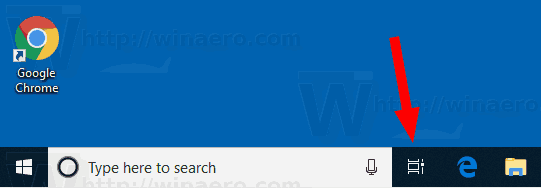
- Да бисте уклонили одређену активност, кликните десним тастером миша на њу и изаберите Уклони из контекстног менија.
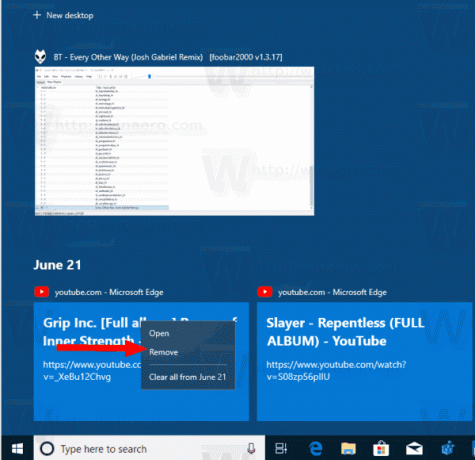
- Да бисте уклонили све своје активности из дана, изаберите Обриши све од . На слици изнад, позива се одговарајућа ставка Обриши све од 21. јуна.
- Да бисте уклонили све своје активности из једног сата у дану, кликните на малу везу Погледајте све ## активности.
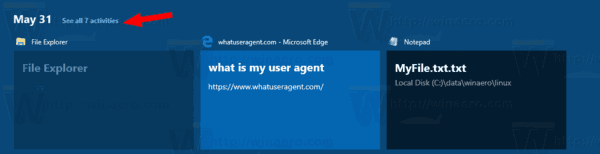
- На следећој страници кликните десним тастером миша на активност коју желите да уклоните и изаберите Уклони из контекстног менија.
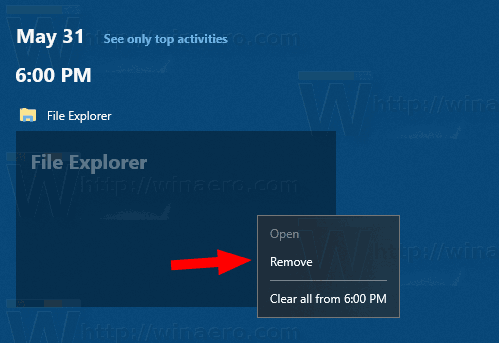
- Да бисте уклонили све активности из једног сата у дану, изаберите ставку Обриши све од .
- Ако се то од вас затражи, потврдите операцију.
То је то.
Повезани чланци:
- Направите пречицу за приказ задатака у оперативном систему Виндовс 10
- Додајте контекстни мени приказа задатака у оперативном систему Виндовс 10
- Како сакрити претрагу и приказ задатака са траке задатака у оперативном систему Виндовс 10
- Како избрисати историју активности у оперативном систему Виндовс 10
- Онемогућите или омогућите прикупљање историје активности у оперативном систему Виндовс 10

